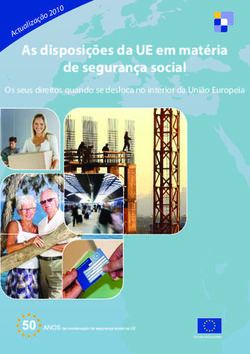M1 mini Plus Projetor LED portátil Manual do utilizador - N.º do modelo VS18107 P/N: M1 mini Plus
←
→
Transcripción del contenido de la página
Si su navegador no muestra la página correctamente, lea el contenido de la página a continuación
Obrigado por escolher a ViewSonic®
Como líder mundial do mercado das soluções visuais, a ViewSonic® tem como objetivo
exceder as expetativas a nível mundial em relação a evolução tecnológica, inovação
e simplicidade. Na ViewSonic®, acreditamos que os nossos produtos podem ter um
impacto positivo no mundo e estamos convencidos que o produto ViewSonic® que
escolheu irá satisfazer as suas necessidades.
Mais uma vez, obrigado por escolher a ViewSonic®!
2Normas de segurança
Antes de começar a utilizar o projetor, leia as seguintes Precauções de segurança.
• Guarde este manual do utilizador num local seguro para consulta futura.
• Leia todos os avisos e siga todas as instruções.
• Deixe no mínimo 50 cm de espaço à volta do projetor para garantir uma
ventilação adequada.
• Coloque o projetor numa área bem ventilada. Não coloque objetos sobre o
projetor que possam impedir a dissipação do calor.
• Não coloque o projetor numa superfície desnivelada ou instável. O projetor pode
cair e causar ferimentos ou a avaria do mesmo.
• Não utilize o projetor se o ângulo de inclinação for superior a 10 graus para a
esquerda ou para a direita, ou superior a 15 graus para a frente ou para trás.
• Não olhe diretamente para a lente do projetor durante o seu funcionamento. O
feixe de luz intenso poderá provocar danos oculares.
• Abra sempre o obturador da lente ou retire a respetiva tampa quando a lâmpada
do projetor estiver acesa.
• Não bloqueie a lente de projeção com quaisquer objetos quando o projetor
estiver a funcionar, uma vez que isto poderia aquecer ou deformar os objetos,
ou mesmo provocar um incêndio.
• A lâmpada atinge temperaturas extremamente elevadas durante o
funcionamento. Antes de retirar a lâmpada para substituição, deixe o projetor
arrefecer durante cerca de 45 minutos.
• Não utilize lâmpadas para além do tempo de vida útil indicado. A utilização
excessiva das lâmpadas para além do tempo de vida útil indicado poderá, em
casos raros, provocar a quebra das mesmas.
• Substitua a lâmpada ou quaisquer componentes eletrónicos apenas depois de
desligar o projetor.
• Não tente desmontar o projetor. Existem altas tensões no interior que podem
provocar a morte, caso entre em contacto com peças sob tensão.
• Quando deslocar o projetor, tenha cuidado para evitar colisões ou a queda do
mesmo.
• Não coloque objetos pesados sobre o projetor ou cabos de ligação.
• Não coloque o projetor na vertical. Se o fizer, poderá originar a queda do
projetor e causar ferimentos ou a avaria do mesmo.
• Evite expor o projetor a luz solar direta ou outras fontes de calor. Não instale o
dispositivo próximo de fontes de calor, tais como, radiadores, fogões ou outros
aparelhos (incluindo amplificadores) que possam aumentar a temperatura do
projetor para níveis perigosos.
3• Não coloque líquidos junto ou sobre o projetor. O derramamento de líquidos
para o interior do projetor poderá provocar avarias. Se o projetor ficar molhado,
desligue-o da tomada elétrica e contacte o centro de assistência local para
solicitar assistência técnica.
• Quando o projetor estiver a funcionar, poderá expelir algum ar quente e odor
a partir da grelha de ventilação. Trata-se de uma situação normal e não de um
defeito do produto.
• Não anule o objetivo de segurança da ficha polarizada ou da ficha com ligação à
terra. Uma ficha polarizada tem dois polos, sendo um mais largo do que o outro.
Uma ficha com ligação à terra tem dois polos e um pino de ligação à terra. O
polo largo e o terceiro pino são fornecidos para sua segurança. Se a ficha não
encaixar na tomada elétrica, adquira um adaptador e não tente forçar o encaixe
da ficha na tomada.
• Quando ligar a uma tomada elétrica, NÃO tente remover o pino de ligação à
terra. Certifique-se de que os pinos de ligação à terra NUNCA SÃO REMOVIDOS.
• Proteja o cabo de alimentação para que o mesmo não seja pisado ou apertado,
sobretudo junto à ficha e no ponto em que o mesmo sai do projetor.
• Em alguns países, a tensão NÃO é estável. Este projetor foi concebido para
funcionar de forma segura com uma tensão AC entre 100 e 240 volts, no
entanto, poderá avariar caso ocorram cortes de energia ou picos de tensão de
±10 volts. Em áreas onde a tensão possa sofrer variações ou cortes, recomenda-
se que ligue o projetor a um estabilizador de corrente, um protetor contra picos
de tensão ou uma fonte de alimentação ininterrupta (UPS).
• Se detetar fumo, ruídos anormais ou odores estranhos, desligue imediatamente
o projetor e contacte o seu revendedor ou a ViewSonic®. É perigoso continuar a
utilizar o projetor.
• Utilize apenas dispositivos/acessórios especificados pelo fabricante.
• Desligue a ficha da tomada elétrica caso não pretenda utilizar o projetor durante
um longo período.
• As reparações devem ser realizadas apenas por técnicos qualificados.
4Índice
Normas de segurança................................................... 3
Introdução................................................................... 8
Características.........................................................................................................8
Conteúdo da embalagem........................................................................................9
Apresentação do produto.....................................................................................10
Projetor.................................................................................................................. 10
Controlo remoto.................................................................................................... 11
Controlo remoto - Alcance..................................................................................... 12
Controlo remoto - Substituir as pilhas................................................................... 12
Instalação inicial......................................................... 13
Escolher um local - Orientação da projeção..........................................................13
Dimensões de projeção.........................................................................................14
Remoção/instalação da placa superior.................................................................15
Ligações..................................................................... 16
Ligar à corrente.....................................................................................................16
Utilizar a bateria....................................................................................................17
Informação de tempo de utilização da bateria...................................................... 17
Ligar a dispositivos externos..................................................................................18
Ligação HDMI......................................................................................................... 18
Ligação USB............................................................................................................ 18
Screen Mirroring sem fios...................................................................................... 19
Ligar por Bluetooth................................................................................................20
Bluetooth Speaker (Altifalante Bluetooth)............................................................. 20
Bluetooth out (Saída Bluetooth)............................................................................ 22
Ligar a redes..........................................................................................................23
Ligação Wi-Fi.......................................................................................................... 23
SSID personalizado................................................................................................. 25
5Utilizar o projetor....................................................... 27
Ligar o projetor......................................................................................................27
Ajustar a imagem projetada..................................................................................28
Ajustar a altura do projetor e o ângulo de projeção.............................................. 28
Ajustar a focagem.................................................................................................. 29
Primeira ativação...................................................................................................30
Idioma preferido.................................................................................................... 30
Orientação da projeção.......................................................................................... 31
Network Settings (Definições de rede).................................................................. 31
Desligar o projetor.................................................................................................32
Fonte de entrada selecionada - Árvore do menu apresentado no ecrã (OSD)...... 33
Operações do projetor............................................... 43
Home Screen (Ecrã Inicial).....................................................................................43
Home Screen (Ecrã Inicial) - Árvore do menu apresentado no ecrã (OSD)...........44
Operações do menu..............................................................................................48
File Management (Gestão de ficheiros)................................................................. 48
Como utilizar os botões da barra de controlo multimédia.................................... 50
Formatos de ficheiros suportados.......................................................................... 51
Apps Center (Centro de aplicações)....................................................................... 52
Aptoide................................................................................................................... 53
Bluetooth............................................................................................................... 55
Setting (Configuração)............................................................................................ 56
Screen Mirroring.................................................................................................... 69
Função de carregamento....................................................................................... 72
6Anexo......................................................................... 73
Especificações........................................................................................................73
Dimensões do projetor........................................................................................... 74
Tabela de resoluções e frequências......................................................................74
Resoluções e frequências de vídeo por HDMI........................................................ 74
Temporizações de PC suportadas por HDMI.......................................................... 75
Temporizações suportadas para 3D....................................................................... 76
Indicadores LED.....................................................................................................77
Glossário................................................................................................................78
Resolução de problemas.......................................................................................80
Manutenção..........................................................................................................82
Precauções gerais................................................................................................... 82
Limpar a lente........................................................................................................ 82
Limpar a caixa......................................................................................................... 82
Guardar o projetor................................................................................................. 82
Informações regulamentares e de serviço.................. 83
Informações de conformidade..............................................................................83
Declaração de conformidade da FCC..................................................................... 83
Conformidade CE para países europeus................................................................ 84
Declaração de conformidade com a diretiva RSP2................................................ 85
Restrição de substâncias perigosas na Índia.......................................................... 86
Controlo remoto:................................................................................................... 86
Pilha:....................................................................................................................... 86
Eliminação do produto no final da sua vida útil..................................................... 87
Informações de direitos de autor..........................................................................88
Serviço de Apoio ao Cliente................................................................................... 89
Garantia limitada.................................................................................................... 90
7Introdução
Este Lamp Free Pocket Cinema disponibiliza aos utilizadores uma projeção LED de
alto desempenho e um design intuitivo para oferecer alta fiabilidade e facilidade de
utilização.
NOTA: Algumas características poderão não estar disponíveis no seu projetor. O
desempenho real poderá variar de acordo com as especificações de cada
modelo.
Características
• Lente de projeção a curta distância que permite uma projetar imagens com
tamanho de 39” a partir de apenas 1 metro de distância.
• Correção automática da distorção vertical para corrigir automaticamente as
imagens distorcidas.
• Excelente desempenho de áudio oferecido pela JBL.
• Cores fantásticas e capacidade de ligar/desligar instantaneamente.
• Placas superiores coloridas amovíveis e ajuste de inclinação flexível.
• Menus apresentados no ecrã (OSD) multilingues.
• Bateria incorporada para fácil projeção no exterior.
• Interface com design intuitivo para facilitar a navegação.
• Luz LED com excelente tempo de vida útil (30 000 horas).
• Modos de cor para cada ocasião.
• 8 GB de armazenamento interno (Máx. de 4 GB disponíveis para o utilizador).
• Altifalante Bluetooth, saída Bluetooth e Screen Mirroring.
NOTA: A luminosidade aparente da imagem projetada varia consoante as
condições de luz ambiente, as definições de contraste/luminosidade da
fonte de entrada selecionada e a distância de projeção.
8Conteúdo da embalagem
3
1
2
7 +
CR2032
6 4
5
Item Descrição
[1] Projetor M1 mini Plus
[2] Placa superior amovível
[3] Guia de consulta rápida
[4] Correia de transporte
[5] Pilha CR2032
[6] Controlo remoto
[7] Transformador
NOTA: A pilha CR2032 encontra-se no interior do controlo remoto.
9Apresentação do produto
Projetor
Lente
Altifalante
Abertura de
ventilação Porta USB
Tipo A
Recetor de infravermelhos ENTRADA DC (Porta
Anel de focagem USB-C)
Suporte
inteligente
Placa superior
Ponto de fixação
da correia de
transporte
Recetor de infravermelhos Interruptor de
energia
Indicador
LED
HDMI
Interruptor de
energia
Porta HDMI
10Controlo remoto
Botão Ícone Descrição
Energia Liga ou desliga o projetor
Início Aceder ao ecrã Home (Início)
Cima/Baixo/ Permite navegar e selecionar os itens desejados no
Esquerda/Direita menu e efetuar ajustes
OK Confirma a seleção
Definições Exibe o menu Settings (Definições)
Voltar Volta ao ecrã anterior
Aumentar o volume Aumentar o nível do volume
Sem som Desativar o volume de som
Diminuir o volume Diminuir o nível do volume
11Controlo remoto - Alcance
Para garantir o funcionamento correto do controlo
remoto, siga os passos indicados abaixo:
1. O controlo remoto deverá ser utilizado a um
ângulo máximo de 30°, perpendicular ao sensor Recetor de infravermelhos
de infravermelhos do projetor.
2. A distância entre o controlo remoto e o sensor
não deverá ser exceder 8 metros.
NOTA: Consulte a ilustração para conhecer
a localização do(s) sensor(es) de
infravermelhos do controlo remoto. Recetor de infravermelhos
Controlo remoto - Substituir as pilhas
1. Coloque o controlo remoto virado para baixo e retire o suporte da pilha da parte
inferior do controlo remoto pressionando a patilha e puxando.
2. Retire a pilhas usada (se necessário) e instale uma pilha CR2032.
NOTA: Tenha em atenção às indicações de polaridade das pilhas.
3. Volte a colocar o suporte da pilha alinhando-o com a base e empurrando-o para a
posição correta.
CR
20
32
CR2
032
RE
OP
EN
LE
PU
SH
AS
OPE
N
E
PUS
H
REL
EAS
E
NOTA:
• Evite sujeitar o controlo remoto e as pilhas a ambientes com calor ou
humidade excessivos.
• Substitua-as apenas pelo mesmo tipo, ou equivalente, recomendado pelo
fabricante.
• Se a pilha estiver sem carga ou se não pretende utilizar o controlo remoto
durante um longo período, retire a pilha para evitar danos no controlo
remoto.
• Elimine a pilha usada de acordo com as instruções do fabricante e a
legislação ambiental da sua região.
12Instalação inicial
Esta secção fornece instruções detalhadas para a instalação do seu projetor.
Escolher um local - Orientação da projeção
As preferências pessoais e a disposição da sala irão definir o local da instalação.
Tenha em consideração o seguinte:
• Tamanho e posição do seu ecrã.
• Localização de uma tomada elétrica apropriada.
• Localização e distância entre o projetor e outros equipamentos.
O projetor foi concebido para ser instalado num dos seguintes locais:
Local
Mesa frontal
O projetor é colocado
próximo do solo à frente do
ecrã.
Teto frontal
O projetor é suspenso no teto
de forma invertida à frente
do ecrã.
Retroprojeção¹
O projetor é colocado
próximo do solo atrás do
ecrã.
Retroprojeção no teto¹
O projetor é suspenso no teto
de forma invertida atrás do
ecrã.
1. É necessário um ecrã para retroprojeção.
13Dimensões de projeção
• Imagem 16:9 num ecrã 16:9
NOTA: (e) = Ecrã / (f) = Centro da lente
Imagem 16:9 num ecrã 16:9
(a) Tamanho do (b) Distância de (c) Altura da Largura da
ecrã projeção imagem imagem
pol. cm pol. m pol. cm pol. mm
30 76,2 32,16 0,82 14,7 37,36 26,15 664
40 101,6 42,88 1,09 19,6 49,81 34,86 886
50 127 53,6 1,36 24,5 62,26 43,58 1107
60 152,4 64,32 1,63 29,4 74,72 52,29 1328
70 177,8 75,04 1,91 34,3 87,17 61,01 1550
80 203,2 85,76 2,18 39,2 99,62 69,73 1771
90 228,6 96,48 2,45 44,1 112,07 78,44 1992
100 254 107,2 2,72 49 124,53 87,16 2214
NOTA: Existe uma tolerância de 3% entre estes números, devido às variações
dos componentes óticos. Recomendamos que teste o tamanho e
distância da projeção antes de instalar permanentemente o projetor.
14Remoção/instalação da placa superior
O M1 mini Plus inclui diferentes placas superiores coloridas.
1 2
Para trocar a placa superior:
1. Remova a placa superior levantando cuidadosamente um canto da placa (como
ilustrado acima).
2. Para instalar a placa superior, alinhe o orifício circular e os pinos localizados
debaixo da placa superior com os espaços e orifícios do projetor. Pressione
cuidadosamente a placa superior.
15Ligações
Esta secção irá guiá-lo através do processo de ligação do projetor a outros
equipamentos.
Ligar à corrente
Ligue o cabo transformador à porta USB-C na parte lateral do projetor.
NOTA:
• Carregue o projetor durante 2,5 horas com o transformador fornecido
antes de utilizar pela primeira.
• Recomenda-se a utilização do transformador fornecido quando utilizar o
projetor, especialmente quando a bateria do projetor estiver fraca.
• O projetor é compatível com qualquer transformador de 9V/2A ou
powerbank para carregar a bateria e fornecer energia durante a utilização.
• O projetor suporta o carregamento de 5V ou 9V. Se não utilizar o
transformador fornecido para efetuar o carregamento, demorará mais do
que 2,5 horas a carregar totalmente a bateria.
16Utilizar a bateria
O ícone do nível da bateria será exibido no canto superior direito do Home Screen
(Ecrã Inicial). Quando o nível da carga da bateria estiver baixo, o ecrã exibirá uma
“mensagem de bateria fraca”.
Informação de tempo de utilização da bateria
A carregar Cerca de 2,5 horas
Horas de utilização 1,4 horas (Normal) / 1,5 horas (ECO)
Indicador do nível da bateria Durante o carregamento: LED vermelho aceso
(A carregar) Carga completa: LED verde aceso
NOTA: Se não utilizar o nosso transformador, o tempo de carregamento será
superior a 2,5 horas.
17Ligar a dispositivos externos
Ligação HDMI
Ligue uma extremidade de um cabo HDMI à porta HDMI do seu dispositivo de
vídeo. Em seguida, ligue a outra extremidade do cabo à porta HDMI (suporta HDCP
1.4/HDMI 1.4) do seu projetor.
Ligação USB
Para projetar fotografias, músicas e filmes, basta ligar uma unidade flash USB à
porta USB Tipo A. Para conhecer os formatos de ficheiros suportados, consulte a
página 51.
HDMI
HDMI
USB A
18Screen Mirroring sem fios
O Screen Mirroring oferece uma ligação Wi-Fi de 5 GHz para os utilizadores
espelharem o ecrã no seu dispositivo pessoal.
NOTA: Certifique-se de que o seu dispositivo está ligado à mesma rede do
projetor.
Para iOS:
1. Aceda ao menu suspenso de controlo.
2. Selecione o ícone “Screen Mirroring”.
3. Escolha “ViewSonic PJ-XXXX”.
Para Android:
1. Transfira e instale a aplicação “Google Home” e abra-a.
2. Puxe para baixo para atualizar a aplicação e aguarde 30 segundos.
3. “ViewSonic PJ-XXXX” estará visível, selecione-o.
NOTA: Alguns dispositivos Android suportam diretamente a função “Transmitir
ecrã”. Se essa função for suportada pelo seu dispositivo, aceda à função
Transmitir ecrã e escolha “ViewSonic PJ-XXX” na lista de dispositivos
disponíveis. Pode também efetuar a leitura do código QR FAQ e siga os
passos para transmitir diretamente o ecrã do seu dispositivo Android.
19Ligar por Bluetooth
Bluetooth Speaker (Altifalante Bluetooth)
O projetor está equipado com Bluetooth que permite ao utilizador ligar os seus
dispositivos, sem fios, para reprodução de áudio.
13:00
Apps Center Bluetooth
Se
ng Screen Mirroring
File Management HDMI Add App Add App Add App
Para ligar e emparelhar o seu dispositivo:
1. Aceda a: Home (Início) > Bluetooth.
2. Utilize os botões direcionais para a Esquerda e para a Direita no controlo remoto
para selecionar Bluetooth Speaker (Altifalante Bluetooth) ou Bluetooth Pairing
(Emparelhamento Bluetooth). Em seguida, pressione OK no controlo remoto.
203. Quando a caixa de diálogo abaixo for exibida, selecione Yes (Sim) e pressione OK
no controlo remoto para entrar no modo Bluetooth.
4. Será emitido um sinal sonoro ao entrar no modo de emparelhamento.
5. Após a ligação, será emitido outro sinal sonoro.
NOTA:
• Após o emparelhamento, se o projetor e o dispositivo estiverem ligados,
irão estabelecer ligação automaticamente através de Bluetooth.
• O nome do projetor será “M1 mini Plus”.
21Bluetooth out (Saída Bluetooth)
Ligue o projetor a auscultadores externos ou altifalantes que suportam Bluetooth.
Para ligar e emparelhar o seu dispositivo:
1. Aceda a: Home (Início) > Bluetooth.
2. Utilize os botões direcionais para a Esquerda e para a Direita no controlo remoto
para selecionar Bluetooth out (Saída Bluetooth).
3. O projetor irá procurar dispositivos Bluetooth nas proximidades. Selecione o seu
dispositivo na lista e prima OK no controlo remoto.
22Ligar a redes
Ligação Wi-Fi
Para ligar a uma rede Wi-Fi:
1. Aceda a: Home (Início) > Setting (Configuração) > Network Settings (Definições
de rede) > Wi-Fi
2. Pressione Esquerda ou Direita no controlo remoto para selecionar Ativar.
3. As redes Wi-Fi disponíveis serão depois disponibilizadas. Selecione uma das redes
Wi-Fi disponíveis.
234. Se ligar a uma rede Wi-Fi protegida, deverá introduzir a palavra-passe quando
solicitado.
24SSID personalizado
1. Aceda a: Home (Início) > Setting (Configuração) > Network Settings (Definições
de rede) > Wi-Fi
2. Pressione Esquerda ou Direita no controlo remoto para selecionar On (Ativar).
3. Selecione Others (Outros) na lista de redes Wi-Fi disponíveis e pressione OK no
controlo remoto.
4. Introduza o SSID e selecione o nível de segurança.
255. Introduza a palavra-passe quando esta for solicitada.
NOTA: Recomenda-se que deixe o sistema configurar automaticamente as
definições de rede.
26Utilizar o projetor
Ligar o projetor
1. Certifique-se de que o projetor está ligado a uma fonte de alimentação ou que a
bateria tem carga suficiente.
2. Pressione o Interruptor de Energia no projetor e pressione o botão de Energia no
controlo remoto.
ou
3. Mova o Suporte Inteligente para o ângulo de visualização desejado.
NOTA: Quando não estiver a utilizar o aparelho, coloque o Interruptor de
Energia na posição Desligado. Se utilizar apenas o botão de Energia do
controlo remoto para desligar, o projetor entrará em modo de suspensão
e continuará a consumir alguma energia da bateria incorporada.
27Ajustar a imagem projetada
Ajustar a altura do projetor e o ângulo de projeção
O projetor está equipado com um (1) Suporte Inteligente. Ao ajustar o suporte irá
alterar a altura do projetor e o ângulo de projeção vertical. Regule cuidadosamente
o suporte para ajustar a posição da imagem projetada.
NOTA:
• Se o projetor não estiver colocado numa superfície plana ou o ecrã não
estiver perpendicular ao projetor, a imagem projetada apresentará a forma
de um trapézio. Contudo, a função “Auto Vertical Keystone” (Correção
automática da distorção vertical) corrigirá automaticamente o problema.
• Não é recomendada a utilização do Suporte Inteligente num ângulo de 90°.
28Ajustar a focagem
Para ajustar a focagem da imagem exibida, desloque lentamente o anel de focagem
para a frente ou para trás.
29Primeira ativação
Quando o projetor for ativado pela primeira vez, deverá selecionar o seu Idioma
preferido, a Orientação de projeção e as Definições de rede. Siga as instruções
apresentadas no ecrã com os botões OK e Cima/Baixo/Esquerda/Direita no
controlo remoto. Quando o ecrã “Concluído” for apresentado, significa que o
projetor está pronto a ser utilizado.
Idioma preferido
Selecione o idioma preferido e pressione OK para confirmar a seleção.
30Orientação da projeção
Selecione a orientação de projeção preferida e pressione OK para confirmar a
seleção. Para obter mais informações, consulte a página 13.
Network Settings (Definições de rede)
Selecione uma das opções de Wi-Fi disponíveis. Para obter mais informações,
consulte a página 23.
31Desligar o projetor
1. Pressione o Interruptor de Energia no projetor ou pressione o botão de Energia
no controlo remoto.
2. Pressione o botão de Energia no controlo remoto e será exibida a seguinte
mensagem:
3. Pressione os botões Cima/Baixo no controlo remoto para selecionar Turn Off
(Desligar) e pressione OK no controlo remoto.
NOTA: Quando não estiver a utilizar o aparelho, coloque o Interruptor de
Energia na posição Desligado. Se utilizar apenas o botão de Energia do
controlo remoto para desligar, o projetor entrará em modo de suspensão
e continuará a consumir alguma energia da bateria incorporada.
32Fonte de entrada selecionada - Árvore do menu apresentado no ecrã (OSD)
Depois de selecionar a fonte de entrada, pode ajustar os menus Image Setting
(Configuração da imagem) e Advanced (Avançado).
Menu principal Submenu Opção do menu
Image Setting Color Mode Brightest (Brilhante)
(Configuração da (Modo de cor) TV
imagem) Movie (Filme)
Gaming (Jogos)
User 1
(Utilizador 1)
User 2
(Utilizador 2)
Brightness (Brilho) (-/+, 0~100)
Contrast (Contraste) (-/+, 0~100)
Color Temp 6 500K
(Temperatura da cor) 7 500K
9300K
User (Utilizador) Red Gain (Ganho (-/+, 0~199)
de vermelho)
Green Gain (-/+, 0~199)
(Ganho de
verde)
Blue Gain (-/+, 0~199)
(Ganho de azul)
Red Offset (-/+, 0~100)
(Compensação
de vermelho)
Green Offset (-/+, 0~100)
(Compensação
de verde)
Blue Offset (-/+, 0~100)
(Compensação
de azul)
Tint (Tonalidade) (-/+, 0~100)
Saturation (-/+, 0~100)
(Saturação)
Sharpness (Nitidez) (-/+, 0~100)
Gamma (Gama) 1.8
2.0
2.2
2.35
2.5
sRGB
Cubic (Cúbico)
33Menu principal Submenu Opção do menu
Image Setting Reset Current Color Yes (Sim)
(Configuração da Settings (Repor Cancel (Cancelar)
imagem) definições de cor
atuais)
Advanced Aspect Ratio Auto
(Avançado) (Proporção) 4:3
16:9
HDMI Settings Range (Gama) Auto
(Definições de Full (Total)
HDMI) Limited (Limitado)
Advanced 3D Settings 3D Sync (Sinc. 3D) Auto
(Avançado) (Definições de 3D) Off (Desativado)
Frame Sequential
(Fotogramas sequenciais)
Frame Packing
(Empacotamento de
fotogramas)
Top-Bottom (Superior-Inferior)
Side-by-Side (Lado a Lado)
3D Sync Invert Disable (Desativar)
(Inverter Sinc. 3D) Invert (Inverter)
JBL Audio Volume (-/+, 0~20)
(Volume do áudio)
Mute (Sem som) Off (Desativado)
On (Ativado)
Light Source Level Total
(Nível de luz) Eco
Information Source (Fonte) Ex. HDMI
(Informações) Resolution Ex. 1920 x 1080 a 60Hz
(Resolução)
3D Format (Formato Ex. Frame Packing
de 3D) (Empacotamento de
fotogramas)
34Menu de Image Setting (Configuração da imagem)
Depois de selecionar a fonte de entrada, pode ajustar as definições no menu Image
Setting (Configuração da imagem).
Para aceder ao menu Image Setting (Configuração da imagem):
1. Pressione o botão Setting (Configuração) no controlo remoto.
2. Utilize os botões Cima/Baixo para selecionar um menu.
353. Em seguida, utilize os botões Esquerda/Direita para aceder aos submenus e/ou
ajustar as definições.
4. Pressione o botão Voltar para voltar ao menu anterior ou sair.
36Opção do menu Descrição
Color Mode O projetor está configurado com vários modos de
(Modo de cor) imagem predefinidos, para que possa escolher um que se
adapte ao seu ambiente de funcionamento e tipo de sinal
de entrada.
Brightest (Brilhante)
Maximiza o brilho da imagem projetada. Este modo
é adequado para ambientes em que é necessária
uma luminosidade muito elevada, isto é, locais bem
iluminados.
TV
Otimizado para visualizar eventos desportivos em
ambientes bem iluminados.
Gaming (Jogos)
Concebido para jogar videojogos.
Movie (Filme)
Apropriado para reproduzir filmes, vídeos de câmaras
digitais ou DV através da entrada de PC. Ideal para
ambientes com baixa luminosidade.
User 1/User 2 (Utilizador 1/Utilizador 2)
Ativa as definições personalizadas pelo utilizador.
NOTA: Suporta apenas entrada de sinal HDMI/USB-C.
Brightness (Brilho) Quanto mais elevado for o valor, mais clara será a
imagem. Valores mais baixos irão originar uma imagem
mais escura.
1
Contrast Utilize esta função para definir os níveis de branco depois
(Contraste) de ter ajustado previamente a definição Brightness
(Brilho) de acordo com o ambiente de visualização e a
entrada selecionada.
1
37Opção do menu Descrição
Color Temp Selecionar a temperatura da cor.
(Temperatura da • 6 500K: Mantém a cor branca normal.
cor) • 7 500K: Uma temperatura da cor mais fria do que
6 500K.
• 9 300K: A temperatura de cor mais elevada, que
confere ao branco das imagens um tom mais azulado.
• User Color (Cor do utilizador): Ajustar os valores das
cores vermelho, verde e azul como desejado.
Tint (Tonalidade) Quanto mais elevado for o valor, mais esverdeada
será a imagem. Quanto mais baixo for o valor, mais
avermelhada será a imagem.
Saturation Refere-se à quantidade da respetiva cor na imagem.
(Saturação) Valores mais baixos produzem cores menos saturadas,
um valor “0” remove totalmente essa cor da imagem.
Se a saturação for demasiado elevada, essa cor será
demasiado realçada e pouco realista.
Sharpness Um valor alto origina uma imagem mais nítida e um valor
(Nitidez) mais baixo suaviza a imagem.
Gamma (Gama) Reflete a relação entre a fonte de entrada e o brilho da
imagem.
Reset Current Repõe os valores predefinidos das definições de cor.
Color Settings
(Repor definições
de cor atuais)
38Menu de Configuração Advanced (Avançado)
Depois de selecionar a fonte de entrada, pode ajustar as definições no menu
Advanced (Avançado).
Para aceder ao menu Advanced (Avançado):
1. Pressione o botão Configuração no controlo remoto.
2. Pressione o botão Direita para aceder ao menu Advanced (Avançado).
393. Utilize os botões Cima/Baixo para selecionar um menu.
4. Em seguida, utilize os botões Esquerda/Direita para aceder aos submenus e/ou
ajustar as definições.
5. Pressione o botão Voltar para voltar ao menu anterior ou sair.
40Opção do menu Descrição
Aspect Ratio A proporção é a relação entre a largura e a altura da
(Proporção) imagem. Com a surgimento do processamento digital
de sinal, os dispositivos de exibição digital, como este
projetor, podem esticar e dimensionar dinamicamente
a imagem para uma proporção diferente da transmitida
pelo sinal de entrada da imagem.
NOTA: Suporta apenas entrada de sinal HDMI.
Auto
Dimensiona proporcionalmente a imagem para se adaptar
à resolução nativa do projetor na respetiva largura
horizontal. Este formato é o adequado para uma fonte
de imagem que não esteja no formato 4:3 ou 16:9 e
pretenda utilizar o máximo do ecrã sem alterar o formato
da imagem.
4:3
Dimensiona uma imagem, de forma a que seja
apresentada no centro do ecrã, no formato 4:3. É a
definição mais adequada para imagens 4:3, como é o caso
de monitores de computador, televisores de definição
convencional e filmes em DVD no formato 4:3, uma vez
que as apresenta sem alteração do formato.
16:9
Dimensiona uma imagem, de forma a que seja
apresentada no centro do ecrã, no formato 16:9.
Este formato é o mais adequado para imagens que
já se encontram no formato 16:9, como é o caso dos
televisores de alta definição.
HDMI Settings Range (Gama)
(Definições de Selecione uma gama de cores adequada de acordo com a
HDMI) definição de gama de cores do dispositivo ligado.
• Full (Total): Define a gama de cores de 0 a 255.
• Limited (Limitado): Define a gama de cores de 15 a
235.
• Auto: O projetor irá detetar automaticamente a gama
do sinal de entrada.
41Opção do menu Descrição
3D Settings Permite visualizar filmes, vídeos e eventos desportivos em
(Definições de 3D de forma mais realista apresentando a profundidade
3D) das imagens através da utilização de óculos 3D.
3D Sync (Sinc. 3D)
É possível escolher entre: Automatic (Automático), Off
(Desativado), Frame Sequential (Fotogramas sequenciais),
Frame Packing (Empacotamento de fotogramas), Top-
Bottom (Superior-Inferior), Side-by-Side (Lado a Lado).
3D Sync Invert (Inverter Sinc. 3D)
Permite efetuar a correção de imagens 3D com
profundidade invertida.
JBL Ajustar as definições de áudio.
Light Source Level Selecionar o consumo de energia adequado do LED.
(Nível de luz) Full (Total)
100%
Eco
70%
Information Mostra a fonte de entrada e a resolução.
(Informações)
42Operações do projetor
Esta secção apresenta o Home Screen (Ecrã Inicial) e os respetivos menus.
Home Screen (Ecrã Inicial)
O Home Screen (Ecrã Inicial) é exibido sempre que o projetor for iniciado.
Para navegar no Home Screen (Ecrã Inicial), utilize simplesmente os botões
direcionais do controlo remoto. Pode voltar ao Home Screen (Ecrã Inicial) em
qualquer momento pressionando o botão Home (Início) no controlo remoto,
independentemente da página em que se encontra.
13:00
Apps Center Bluetooth
Se ng Screen Mirroring
File Management HDMI Add App Add App Add App
Menu Descrição
File Management Disponibiliza uma interface de utilizador para gerir
(Gestor de ficheiros) ficheiros e pastas.
Apps Center Aceda e veja todas as aplicações instaladas.
(Centro de aplicações)
Bluetooth Selecione o modo de Bluetooth apropriado.
Gerir várias categorias, tais como: Network settings
(Definições de rede), Basic and Advanced settings
Setting (Configuração) (Definições básicas e avançadas), Date & Time (Data e
hora), Firmware update (Atualização de firmware), e
Informações do sistema (System Information).
Screen Mirroring Espelhe o ecrã do seu dispositivo através do projetor.
HDMI Alterar para a fonte de entrada HDMI.
Add App Selecione as suas aplicações favoritas e adicione-as
(Adicionar aplicação) ao Home Screen (Ecrã Inicial).
43Home Screen (Ecrã Inicial) - Árvore do menu apresentado no
ecrã (OSD)
Menu principal Submenu Opção do menu
File
Management
(Gestor de
ficheiros)
Apps Center Aptoide
(Centro de
aplicações)
Bluetooth Bluetooth Speaker
(Altifalante
Bluetooth)
Bluetooth
Pairing
(Emparelhamento
Bluetooth)
Bluetooth Out
(Saída Bluetooth)
Setting Network Settings Wi-Fi Off (Desativado)
(Configuração) (Definições de On (Ativado) SSID:
rede) Configure IP
(Configurar IP)
IP Address
(Endereço IP)
Subnet Mask
(Máscara de sub-
rede)
Default Gateway
(Gateway
predefinido)
DNS Server
(Servidor DNS)
Others (Outros)
Date & Time (Data Automatic Date & Off (Desativado)
e hora) Time (Data e hora On (Ativado)
automáticas)
Date (Data)
Time (Hora)
Time Zone
(Fuso horário)
Time Format 12 Hours
(Formato da Hora) (12 horas)
24 Hours
(24 horas)
44Menu principal Submenu Opção do menu
Setting Basic Settings Language English
(Configuração) (Definições (Idioma) French
básicas) German
Italian
Spanish
Russian
繁體中文
簡體中文
日本語
韓語
Swedish
Dutch
Turkish
Czech
Portuguese
Thai
Polish
Finnish
Arabic
Indonesian
Hindi
Vietnamese
Greek
Projector Front Table
Projection (Mesa frontal)
(Projeção do Front Ceiling
projetor) (Teto frontal)
Rear Table
(Mesa posterior)
Rear Ceiling
(Teto posterior)
Keystone Manual (-/+, -40~40)
(Distorção) Auto V Keystone Disable
(Distorção (Desativar)
automática V.) Enable (Ativar)
45Menu principal Submenu Opção do menu
Setting Advanced Settings Power On Source Home (Início)
(Configuração) (Definições (Ligar com Fonte) HDMI
avançadas) Power On/Off Off (Desativado)
Ring Tone (Som On (Ativado)
ao ligar/desligar)
Smart Energy Auto Power Off Disable
(Energia (Desligar auto- (Desativar)
inteligente) maticamente) 10 minutes
(10 minutos)
20 minutes
(20 minutos)
30 minutes
(30 minutos)
Sleep Timer Disable
(Temporizador) (Desativar)
30 minutes
(30 minutos)
1 hour (1 hora)
2 hours (2horas)
3 hours (3 horas)
4 hours (4 horas)
8 hours (8 horas)
12 hours
(12 horas)
Power Saving Enable (Ativar)
(Poupança de Disable
energia) (Desativar)
JBL Audio Volume (-/+, 0~20)
(Volume do
áudio)
Mute Off (Desativado)
(Sem som) On (Ativado)
Light Source Level Full (Total)
(Nível de luz) Eco
46Menu principal Submenu Opção do menu
Setting Advanced Settings High Altitude Off (Desativado)
(Configuração) (Definições Mode (Modo de On (Ativado)
avançadas) altitude elevada)
Reset Settings Yes (Sim)
(Repor definições) Cancel
(Cancelar)
Reset to Factory Yes (Sim)
Default (Repor Cancel
predefinições de (Cancelar)
fábrica)
Firmware Upgrade Software
(Atualização de Update Online
firmware) (Atualização de
software online)
Software
Update by USB
(Atualização de
software por USB)
OTA Reminder Enable (Ativar)
(Lembrete de Disable
OTA) (Desativar)
Software Version
(Versão de software)
Information Light Source Hours (Horas de luz)
(Informações) System Version (Versão do sistema)
Memory XX GB of XX GB
Information Used
(Informações de (XX GB de XX GB
memória) utilizado)
Wi-Fi Mac Address
(Endereço Mac de Wi-Fi)
Serial Number (Número de série)
Screen Mirroring
HDMI
Add App
(Adicionar
aplicação)
Add App
(Adicionar
aplicação)
Add App
(Adicionar
aplicação)
47Operações do menu
File Management (Gestão de ficheiros)
Efetue facilmente a gestão de ficheiros e pastas.
1. Selecione: Home (Início) > Gestor de ficheiros (File Management).
13:00
Apps Center Bluetooth
Se ng Screen Mirroring
File Management HDMI Add App Add App Add App
2. Selecione um dispositivo na lista de fontes. Utilize os botões direcionais para
selecionar o ficheiro desejado. Pressione OK no controlo remoto para abrir o
ficheiro selecionado.
13:00
/Pictures
File Management Photo 1-1.png
Photo 1-2.png
Photo
Photto 11-3.png
-3
3.png
Local Storage
Photo 1-4.png
USB Photo 1-5.png
Photo 1-6.png
Photo 1-7.png
3. Pressione o botão Voltar para voltar ao nível anterior.
NOTA: Pressione o botão Home (Início) no controlo remoto para regressar ao
Home Screen (Ecrã principal) a qualquer momento.
48Como editar um ficheiro
1. No File Management (Gestor de ficheiros), mantenha premido o botão OK
durante três (3) segundos.
2. Será exibida uma caixa de verificação à frente de cada ficheiro. Utilize os botões
direcionais e pressione o botão OK para selecionar um ou mais ficheiros.
13:00
/Pictures
File Management Photo 1-1.png
Photo 1-2.png
Photo
Photto 11-3.png
-3
3.png
Local Storage
Photo 1-4.png
USB Photo 1-5.png
Photo 1-6.png
Photo 1-7.png
13:00
3. Se pressionar o botão para a Direita, serão exibidas as caixas Copiar, Colar, Cortar,
Eliminar,/Pictures
Selecionar tudo e Voltar.
ement Photo 1-1.png
Photo 1-2.png
Photo
Photto 1
1-3.png
-3
3.png
orage
Photo 1-4.png
Photo 1-5.png
Photo 1-6.png
Photo 1-7.png
4. Selecione a ação desejada e pressione OK para executar.
5. Se pretende copiar ou cortar, selecione a pasta de destino para concluir o
processo.
49Como utilizar os botões da barra de controlo multimédia
Os botões da barra de controlo multimédia serão exibidos no ecrã quando
selecionar um ficheiro de vídeo, música ou imagem para abrir.
Imagem Vídeo Música
Voltar Voltar Voltar
Reproduzir Recuar Reproduzir
Seguinte Reproduzir Pausar
Ampliar Pausar Seguinte
Avançar
Reduzir Aleatório
rapidamente
Rodar (esquerda) Seguinte Repetir tudo
Controlo de
Rodar (direita) Repetir uma
volume
Lista de reprodução
Informações
NOTA:
Sugestões para utilização de USB
Quando utilizar um dispositivo USB para leitura e/ou armazenamento, tenha em
atenção o seguinte:
1. Alguns dispositivos de armazenamento USB podem não ser compatíveis.
2. Se utilizar um cabo de extensão USB, o dispositivo USB poderá não ser
reconhecido.
3. Utilize apenas dispositivos de armazenamento USB formatados com o sistema
de ficheiros Windows FAT32 ou NTFS.
4. Os ficheiros maiores demorarão mais tempo a carregar.
5. Os dados guardados em dispositivos de armazenamento USB poderão sofrer
danos ou perder-se. Efetue a cópia de segurança de ficheiros importantes.
50Formatos de ficheiros suportados
Formatos multimédia
Extensão Tipo Codec
.xvid Vídeo Xvid, H.264
.avi Áudio MP3
.mp4 Vídeo H.264/H.265/MPEG-4
.m4v
.mov Áudio AAC
.mkv Vídeo H.264
.ts Video H.264, MPEG-2
.trp
.tp
.mts Áudio MP3/AAC
.m2ts
Vídeo MPEG-1, MPEG-2
.vob
Áudio DVD-LPCM
.mpg Vídeo MPEG-1
Formatos de documentos
Itens Indicadores
1 doc/docx Permite abrir e ler documentos no formato doc/docx
Função de 2 xls/xlsx Permite abrir e ler documentos no formato xls/xlsx
I. visualização de
documentos 3 ppt/pptx Permite abrir e ler documentos no formato ppt/pptx
4 Pdf Permite abrir e ler documentos no formato pdf
Inglês, Chinês simplificado, Chinês (TW), Chinês
(HK), Espanhol (LA), Francês (EU), PT (EU), PT (BR),
Alemão, Russo, Italiano, Sueco, Espanhol (EU),
Coreano, Árabe, Persa, Sérvio, Bósnio, Macedónio,
Idiomas de
Interface suportada44 Búlgaro, Ucraniano, Grego, Norueguês, Dinamarquês,
II. interface 1
idiomas Checo, Húngaro, Eslovaco, Polaco, Romeno,
suportados
Finlandês, Estónio, Letão, Lituano, Inglês britânico,
Esloveno, Croata, Turco, Vietnamita, Bahasa
Indonésia, Neerlandês, Malaio, Tailandês, Hindu,
Hebraico, Birmanês, Catalão.
51Apps Center (Centro de aplicações)
Veja, execute e desinstale aplicações.
1. Para ver aplicações, selecione: Home (Início) > Apps Center (Centro de
aplicações).
13:00
Apps Center Bluetooth
Se ng Screen Mirroring
File Management HDMI Add App Add App Add App
2. Utilize os botões de direção para selecionar a aplicação desejada. Em seguida,
pressione OK no controlo remoto para executar a aplicação.
NOTA: Pressione o botão Home (Início) no controlo remoto para regressar ao
Home Screen (Ecrã principal) a qualquer momento.
52Aptoide
A Aptoide encontra-se pré-instalada no projetor, permitindo aos utilizadores
transferir e instalar diferentes aplicações.
1. Selecione: Home (Início) > Apps Center (Centro de aplicações) > Aptoide.
2. Utilize os botões de direção para navegar pelas opções do menu. Quando
encontrar a aplicação preferida, pressione o botão OK para a instalar.
NOTA:
• Os utilizadores podem instalar aplicações de terceiros através de um
ficheiro .apk no File Management (Gestor de ficheiros). No entanto,
algumas aplicações de terceiros podem apresentar problemas de
compatibilidade.
• As aplicações não pré-carregadas pela ViewSonic poderão não ser
compatíveis ou não funcionar.
• Algumas aplicações poderão requerer um teclado ou um rato.
• Algumas aplicações poderão ser específicas de determinadas regiões.
53Para desinstalar aplicações
1. Abra o Apps Center (Centro de aplicações) selecionando: Home (Início) > Apps
Center (Centro de aplicações).
2. Utilize os botões direcionais para selecionar a aplicação desejada.
3. Mantenha premido o botão OK no controlo remoto durante três (3) segundos. Irá
aparecer a caixa de diálogo abaixo:
4. Selecione OK para desinstalar a aplicação.
NOTA: Pressione o botão Home (Início) no controlo remoto para regressar ao
Home Screen (Ecrã principal) a qualquer momento.
54Bluetooth
O projetor está equipado com Bluetooth que permite ao utilizador ligar os seus
dispositivos, sem fios, para reprodução de áudio. Para obter mais informações,
consulte “Ligar por Bluetooth” na página 20.
13:00
Apps Center Bluetooth
Se
ng Screen Mirroring
File Management HDMI Add App Add App Add App
55Setting (Configuração)
No menu Setting (Configuração), é possível ajustar as definições de Rede
(Network), Basic and Advanced Settings (Definições básicas e avançadas), Date &
Time (Data e hora), Firmware Update (Atualização de firmware) e ver Informações
do sistema.
13:00
Apps Center Bluetooth
Se ng Screen Mirroring
File Management HDMI Add App Add App Add App
Definições de rede
1. Selecione: Home (Início) > Setting (Configuração) > Network Settings (Definições
de rede).
13:00
Network Settings Basic Settings Date & Time
Firmware Update Advanced Settings Information
56También puede leer